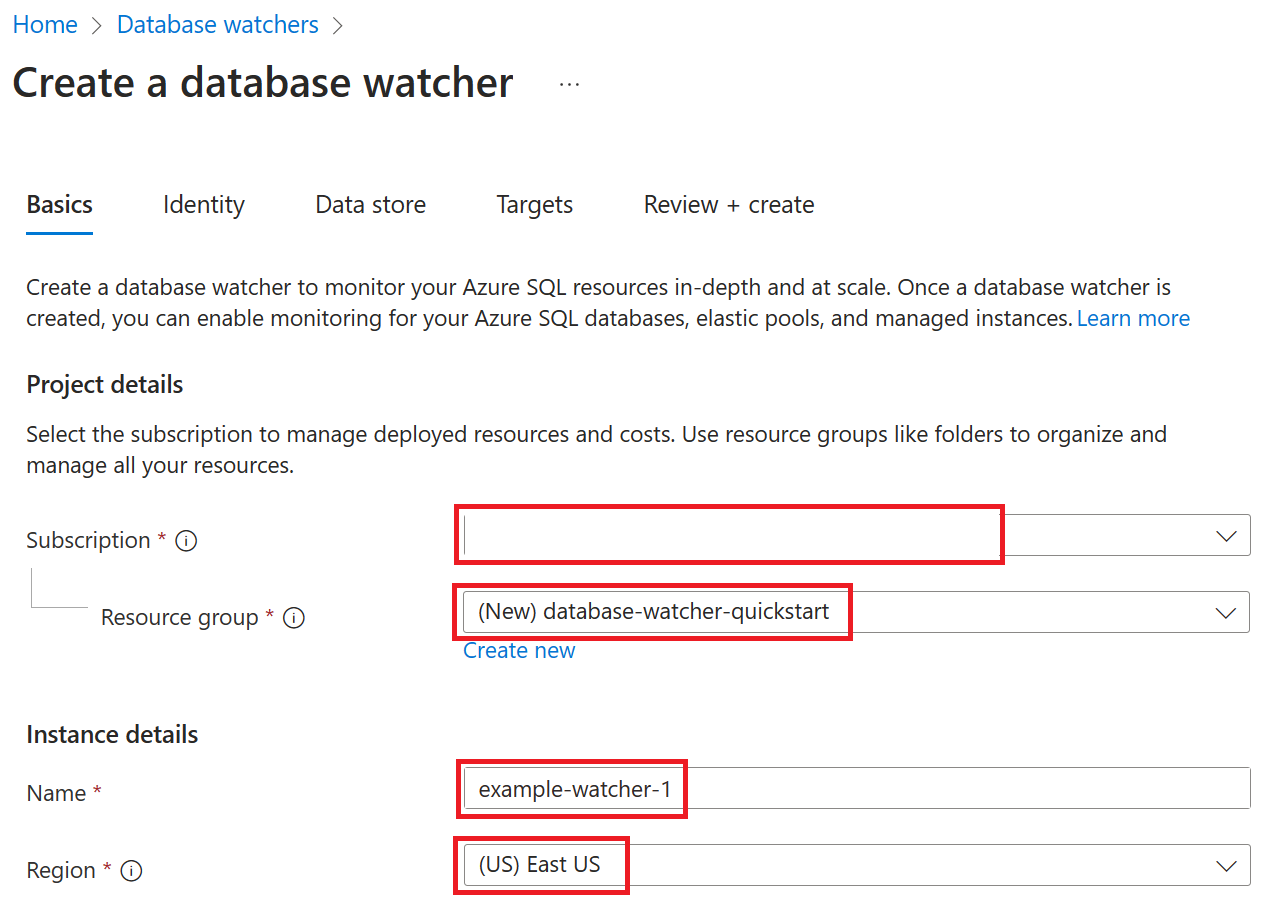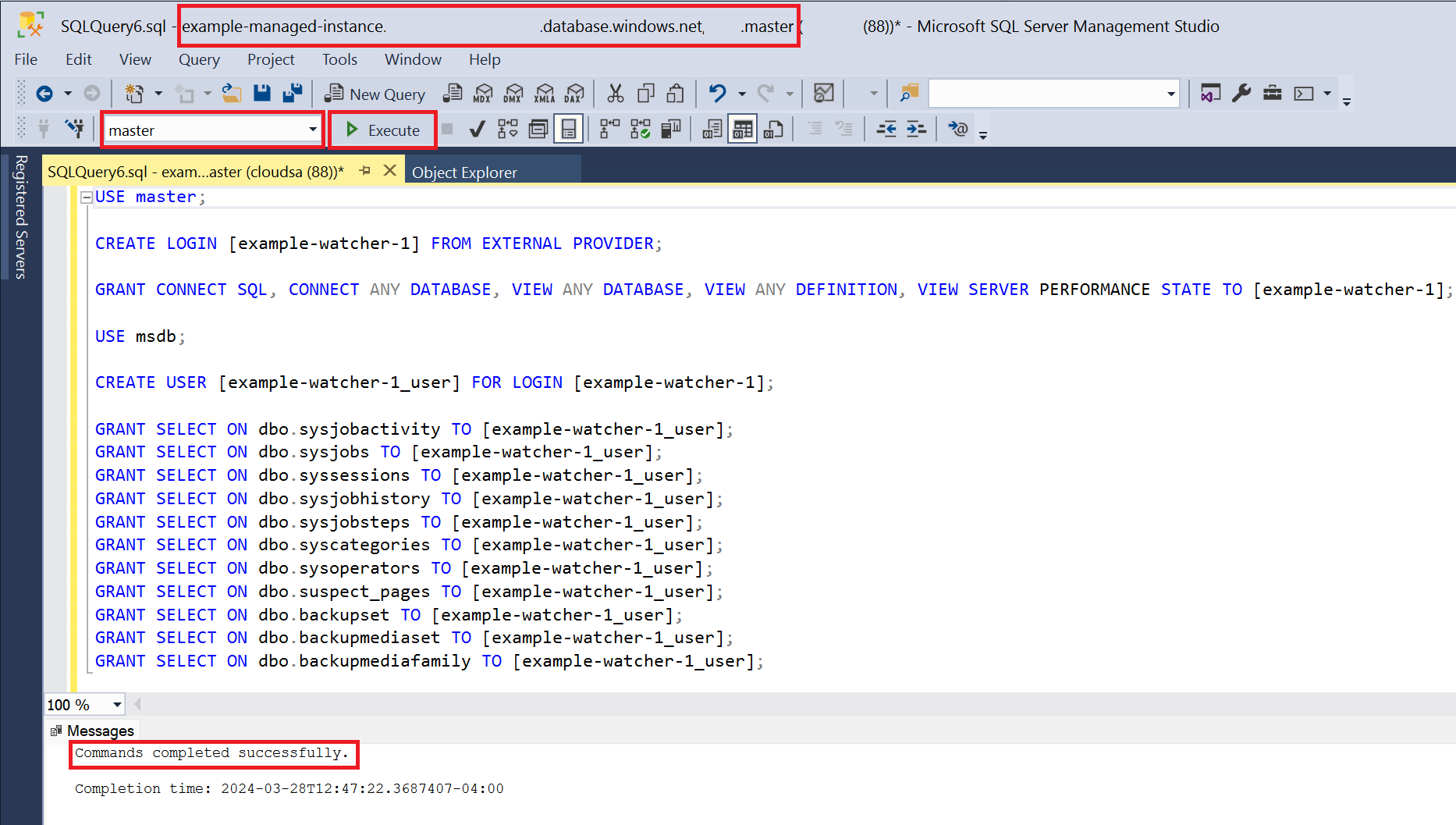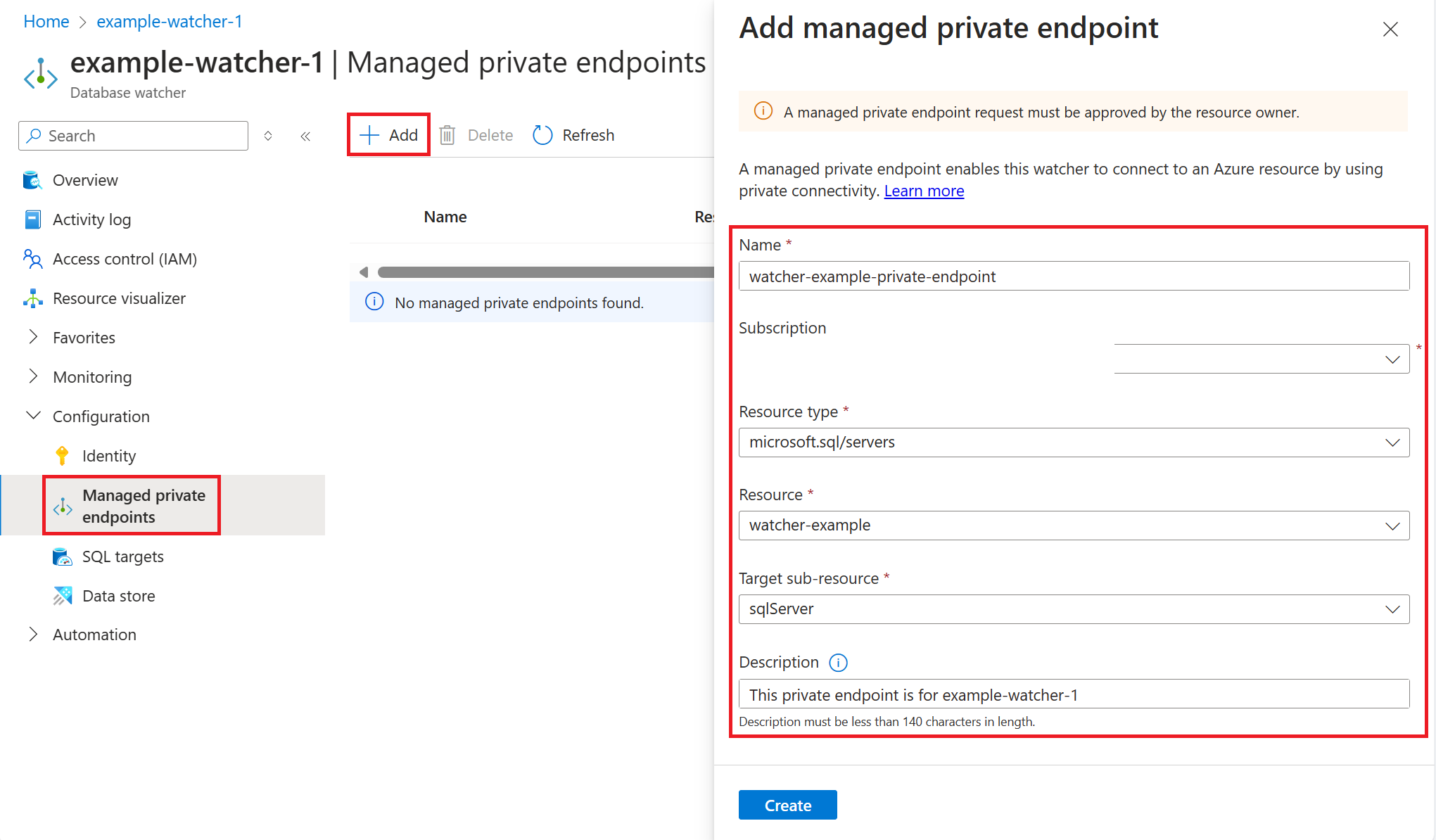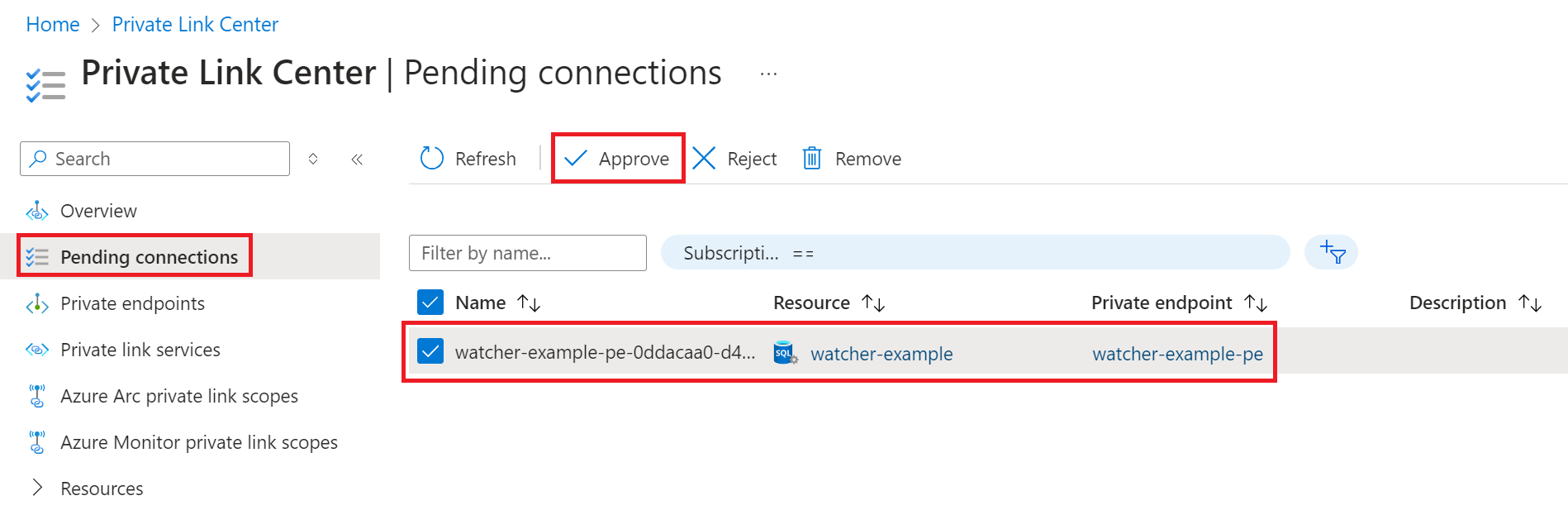Краткое руководство. Создание наблюдателя за базами данных для мониторинга SQL Azure (предварительная версия)
В этой статье показано, как создать наблюдатель за базой данных базы данных SQL Azure, эластичным пулом или управляемым экземпляром SQL. Общие сведения о наблюдателях за базами данных см. в статье "Мониторинг рабочих нагрузок SQL Azure" с помощью наблюдателя за базами данных. Подробное описание настройки и настройки наблюдателя за базами данных см. в разделе "Создание и настройка наблюдателя за базами данных".
Выполните действия, чтобы создать наблюдатель за базами данных и начать мониторинг ресурсов SQL Azure в минутах. Наблюдатель, который вы создаете, использует проверку подлинности Microsoft Entra и частное подключение к целевым объектам мониторинга.
Примечание.
Наблюдатель за базами данных в настоящее время находится в предварительной версии. Предварительные версии функций выпускаются с ограниченными возможностями, но предоставляются на основе предварительной версии , чтобы клиенты могли получать ранний доступ и предоставлять отзывы. Предварительные версии функций применяются к отдельным дополнительным предварительным условиям и не относятся к соглашениям об уровне обслуживания. Поддержка предоставляется в качестве наилучших усилий в некоторых случаях. Однако служба поддержки Майкрософт стремится получить отзывы о функциях предварительной версии и может обеспечить поддержку наилучших усилий в некоторых случаях. Предварительные версии функций могут иметь ограниченные или ограниченные функциональные возможности и могут быть доступны только в выбранных географических областях.
Необходимые компоненты
В этом кратком руководстве требуются предварительные требования для создания и настройки наблюдателя за базами данных.
Создание наблюдателя
В портал Azure в меню ресурсов выберите "Все службы".
Выберите "Монитор " в качестве категории. В разделе "Средства мониторинга" выберите наблюдатели за базами данных. В представлении "Наблюдатели за базами данных" нажмите кнопку "Создать".
На вкладке "Основные сведения" выберите подписку и группу ресурсов для наблюдателя, введите имя наблюдателя и выберите регион Azure, в котором нужно создать наблюдателя.
Выберите "Просмотр и создание", просмотрите конфигурацию наблюдателя и хранилища данных. Нажмите кнопку создания.
На этом этапе создается наблюдатель за базами данных, кластер Azure Data Обозреватель и база данных в кластере. Собранные данные мониторинга хранятся в этой базе данных.
Добавление целевого объекта SQL и предоставление доступа
После завершения развертывания выберите "Перейти к ресурсу", чтобы открыть новый наблюдатель за базами данных в портал Azure.
Выберите целевые объекты SQL, добавить. Используйте раскрывающиеся списки, чтобы выбрать ресурс SQL Azure, который вы хотите отслеживать, и нажмите кнопку "Добавить". Вы можете выбрать базу данных SQL Azure, эластичные пулы или управляемый экземпляр SQL. В этом примере выбрана база данных SQL Azure.
В карта предоставления доступа выберите ссылку проверки подлинности Microsoft Entra, соответствующую целевому типу. Скопируйте скрипт T-SQL, предоставляющий наблюдателю ограниченный доступ для сбора данных мониторинга из выбранного целевого объекта.
На следующем снимке экрана показан скрипт T-SQL для баз данных SQL Azure и эластичных пулов.
На следующем снимках экрана показан скрипт T-SQL для управляемых экземпляров SQL Azure.
Откройте новое окно запроса в SQL Server Management Studio или Azure Data Studio. Подключение в
masterбазу данных на выбранном логическом сервере SQL Azure или управляемом экземпляре SQL. Вставьте скрипт T-SQL и нажмите кнопку "Выполнить".На следующем снимке экрана показан скрипт T-SQL для баз данных SQL Azure и эластичных пулов.
На следующем снимках экрана показан скрипт T-SQL для управляемых экземпляров SQL Azure.
Создание и утверждение управляемой частной конечной точки
На странице управляемых частных конечных точек наблюдателя нажмите кнопку "Добавить".
Введите имя частной конечной точки, выберите подписку для целевого объекта SQL Azure, тип ресурса и тот же логический сервер или управляемый экземпляр SQL, выбранный при добавлении целевого объекта.
Для типа ресурсов используйте
Microsoft.Sql/serversдля логического сервера иMicrosoft.Sql/managedInstancesуправляемого экземпляра SQL.Для целевого подресурса используйте
sqlServerдля логического сервера иmanagedInstanceуправляемого экземпляра SQL.Нажмите кнопку создания.
В этом примере частная конечная точка для логического сервера
watcher-exampleSQL Azure готова к созданию. Создание частной конечной точки может занять одну или две минуты.В портал Azure найдите частные конечные точки. В разделе "Ожидающие подключения" найдите созданную частную конечную точку и выберите " Утвердить".
Запуск мониторинга
На странице обзора наблюдателя нажмите кнопку "Пуск".
Состояние наблюдателя изменяется с "Остановлено " на "Запущен". Для начала сбора данных потребуется несколько минут.
Выберите Панели мониторинга. Обновите панель мониторинга, если ресурсы еще не отображаются.
Когда целевой объект SQL появится на соответствующей плитке, выберите плитку и выберите ссылку на базу данных, эластичные пулы или управляемый экземпляр SQL, чтобы открыть панель мониторинга мониторинга. Вы также можете выбрать ссылку на плитке, чтобы открыть панель мониторинга недвижимости, отображающую все отслеживаемые ресурсы SQL Azure.
Более подробное описание настройки и настройки наблюдателя за базами данных см. в разделе "Создание и настройка наблюдателя за базами данных". Вы узнаете, как использовать базу данных в существующем кластере данных Azure Обозреватель, в бесплатном кластере azure Data Обозреватель или в Аналитике в режиме реального времени в Microsoft Fabric, как использовать проверку подлинности SQL, управление доступом наблюдателя к целевым объектам SQL и хранилищу данных, а также масштабирование и управление кластером данных Azure Обозреватель с течением времени.
Связанный контент
- Мониторинг рабочих нагрузок SQL Azure с помощью наблюдателя за базами данных (предварительная версия)
- Создание и настройка наблюдателя за базой данных (предварительная версия)
- Сбор и наборы данных наблюдателя за базами данных (предварительная версия)
- Анализ данных мониторинга наблюдателя за базами данных (предварительная версия)
- Вопросы и ответы наблюдателя за базами данных